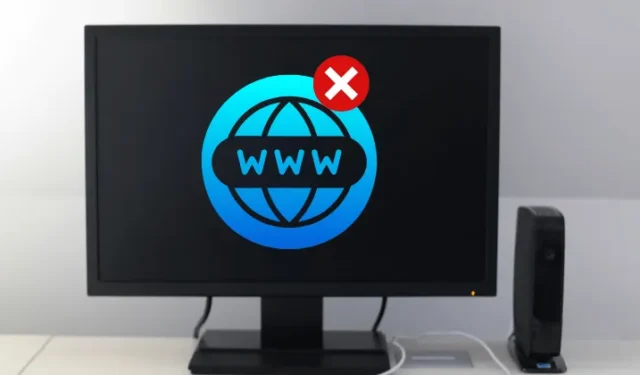
A volte, quando si tenta di accedere a un sito Web, gli utenti incontrano errori come la notifica “Sito Web online ma non risponde ai tentativi di connessione” . Questo messaggio suggerisce che, sebbene il sito Web sia operativo, il problema è da attribuire all’utente.
Questo errore può derivare da fattori quali componenti aggiuntivi, impostazioni proxy non configurate correttamente e altre variabili. Quindi, quali soluzioni sono disponibili per risolvere questa situazione? Questo articolo descrive varie tecniche di risoluzione dei problemi per affrontare l’ errore “Sito Web online ma non risponde ai tentativi di connessione” .
Metodi per risolvere “Online ma non risponde ai tentativi di connessione”
Esistono diversi approcci per risolvere l’ errore Website is Online But Isn’t Responding to Connection Attempts . Ecco alcuni metodi efficaci:
1. Reimposta TCP/IP e cancella la cache DNS
Il problema “Online ma non risponde ai tentativi di connessione” potrebbe essere risolto reimpostando le impostazioni TCP/IP e cancellando la cache DNS.
L’esecuzione di questi comandi di rete eliminerà tutte le voci e invaliderà i record obsoleti, consentendo al sistema di aggiornare le configurazioni degli indirizzi quando l’utente tenta di visitare nuovamente quei siti Web. Puoi seguire questi passaggi per reimpostare TCP/IP e cancellare la cache DNS:
- Aprire il menu Start , cercare Prompt dei comandi , fare clic con il pulsante destro del mouse e selezionare Esegui come amministratore .
- Nella finestra del prompt dei comandi, digitare ed eseguire i seguenti comandi in sequenza:
- ripristino dell’indirizzo IP tramite netsh
- ipconfig /flushdns
2. Disabilitare le impostazioni proxy
Se un’impostazione proxy sta causando questo problema, potresti prendere in considerazione di disattivare le tue Impostazioni proxy. Ecco come puoi farlo:
- Premi contemporaneamente i tasti Windows+I per aprire l’ app Impostazioni sul tuo dispositivo.
- Seleziona Rete e Internet dalla barra laterale, quindi fai clic su Proxy .
- Disattiva l’interruttore per Rileva automaticamente le impostazioni .
- Dopo aver apportato le modifiche, prova a riconnetterti alla rete e verifica se il problema persiste.
3. Ripristina le impostazioni di rete
Puoi anche risolvere l’errore “La risorsa è online ma non risponde ai tentativi di connessione” reimpostando le impostazioni di rete. Segui questi passaggi:
- Aprire il menu Start , cercare Impostazioni e aprirlo.
- Vai alla sezione Rete e Internet e clicca su Impostazioni di rete avanzate .
- Selezionare Ripristino rete .
- Fare clic sul pulsante Reimposta ora , quindi confermare facendo clic su Sì .
- Infine, riavvia il PC per applicare le modifiche e risolvere il problema.
4. Disattivare le estensioni/componenti aggiuntivi del browser
Le estensioni del browser sono spesso la causa comune dell’errore Online But Isn’t Responding to Connection Attempts . Per risolvere il problema, è consigliabile disattivare queste estensioni. Di seguito sono riportate le istruzioni per disattivarle in vari browser:
Google Chrome
Per disattivare le estensioni in Chrome, segui questi passaggi:
- Apri Chrome e clicca sui tre puntini nell’angolo in alto a destra.
- Seleziona Altri strumenti , quindi fai clic su Estensioni .
- Disattiva le estensioni che ritieni possano causare problemi.
Mozilla Firefox
Ecco come disattivare le estensioni in Firefox:
- Avvia Firefox sul tuo dispositivo.
- Premere Ctrl+Maiusc+A per aprire la finestra Componenti aggiuntivi .
- Fare clic su Estensioni nella barra laterale sinistra.
- Disattiva le estensioni che ritieni possano creare problemi.
Conclusione
Se riscontri l’errore “sito web online ma non risponde”, i passaggi descritti in questo articolo dovrebbero aiutarti. Disabilitare il proxy o reimpostare TCP/IP e DNS sono probabili soluzioni. Inoltre, altri metodi di risoluzione dei problemi menzionati qui possono anche aiutare a porre rimedio alla situazione.
Domande frequenti (FAQ)
Che cos’è l’errore “Il sito web è online ma non risponde”?
Questo errore indica che, sebbene il sito web sia accessibile e funzioni correttamente, c’è un problema da parte tua che ne impedisce l’accesso.
Come posso correggere l’errore “Il sito web è online ma non risponde”?
Vari metodi per risolvere questo errore sono stati discussi in precedenza nell’articolo. Se si utilizza un proxy, disabilitarlo potrebbe risolvere il problema.
Perché un determinato sito web non si apre?
Diversi fattori possono impedire il caricamento di un sito web, tra cui file di cache danneggiati, problemi di connettività Internet o malfunzionamenti del browser.




Lascia un commento